Похожие презентации:
Работа с OLAP срезами
1.
Учебный курсХранилища данных
Лекция 6
Работа с OLAP срезами
Лекции читает
Кандидат технических наук, доцент
Перминов Геннадий Иванович
2. Возможности построения OLAP срезов
OLAP срезы можно построить различнымиинструментальными средствами:
1. Серверными средствами.
2. Клиентскими средствами.
3. 1. Построение OLAP срезов серверными средствами
• В панели Analysis Services RTS-Data-2.cube[Design](Построитель (дизайнер) куба) выберите Browser
(Средство быстрого просмотра)
4.
1.1.Панель Analysis Services RTS-Data-2.cubeDesigner (Построитель (дизайнер) куба)
5. 1.2. Закладка Browser (Средство быстрого просмотра) — заполнение пункта Measures (Показатели) фактами
6. 1.3. Погружение и агрегация в OLAP срезе
Те размерности, которые имеют
треугольный значок скрытого
списка, позволяют при раскрытии
списка активизировать или убирать
из OLAP среза свои отдельные
значения.
7. 1.4. OLAP срез куба по измерению Date
8. 1.5. OLAP срез куба с агрегацией по измерению Date
9. 1.6. OLAP срез куба по измерению из таблицы фактов
10. 2. Построение OLAP срезов куба клиентским средством - Excel
Сводная таблица Excel (pivot table) представляет
собой интерактивную таблицу, применяемую для
суммирования или статистического анализа
большого количества исходных данных,
являющихся результатом запроса к какой-либо
базе данных. Строки и столбцы подобной
интерактивной таблицы базируются на данных из
нескольких столбцов исходной таблицы. Ячейки
сводной таблицы представляют собой суммы
значений одного из числовых полей исходной
таблицы.
11. 2.1. Соединение Excel с источником данных OLAP-кубов
Вызов в Excel Сводной таблицы
12. 2.2. Выбирается внешний источник
13. 2.3. Вызов Microsoft Query
14. 2.4. Выбор OLAP куба в качестве источника данных
15. 2.5. Выбирается провайдер и дается имя соединению
16. 2.6. Выбор OLAP-сервера
17. 2.7. Выбор многомерной базы данных
18. 2.8. Выбор куба для отображения в сводной таблице
19. 2.9. В списке OLAP кубов появился источник
20. 2.10. Вид сообщения «Данные получены»
21. 2.11. Вид макета сводной таблицы
22. 2.12. Прототип сводной таблицы
23. 2.13. Окно параметров сводной таблицы
24. 2.14. Вид сводной таблицы
25. 2.15. Изменение измерения «Column Area» на «Кварталы»
26. 2.16. Изменение измерения на «Годы»
27. 2.17. Смена измерения «Income» на «М0»
28. Замечание
Применяя Excel в качестве OLAPклиента, следует помнить, что объем
данных, отображаемых в сводной
таблице, ограничен, ведь все эти
данные хранятся в оперативной памяти
клиентского компьютера.
29. 2.18. Выбор формата оформления сводной таблицы
30. 3. Создание сводных диаграмм с данными OLAP-кубов
Вызов команды построения Диаграммы
31. 3.1. Выбор типа сводной диаграммы с данными OLAP-куба
32. 3.2. Круговая диаграмма «Инфляция по кварталам»
33. 3.3. Раскрытие Инфляции 1-го квартала по годам
34. 3.4. Отсортируем сводную таблицу по измерению «Экспорт»
Сначала превратим текстовые данные в
численные, заменив «.» на «,»
35. 3.5. Диалоговое окно сортировки
36. 3.6. Построение линейной диаграммы
После сортировки по возрастанию можно сделать
вывод «Экспорт» меньше – «Инфляция» больше.
37. 3.7. Смена измерения «Экспорт» на «Импорт»
Можно сделать вывод : «Импорт» меньше –«Инфляция» больше
38. 3.8. Измерение – «Индекс реальных инвестиций»
Вывод: Инфляция мало зависит от реальных инвестиций, но при большихзначениях ведет себя спокойней.
39. 4. Создание локальных OLAP-кубов с помощью Microsoft Excel
Microsoft Excel позволяет создавать локальныеOLAP-кубы, представляющие собой
подмножества данных серверных OLAP-кубов.
Локальные кубы хранятся в файлах с
расширением *.cub. Напомним, что для
корректного создания локального куба на основе
серверного куба, содержащего
несбалансированные измерения, рекомендуется
применять Microsoft Excel 2002 и выше.
40. 4.1.Вызов автономного режима работы
41. 4.2. Необходимо нажать «Создать автономный файл»
42. 4.3. Выбор измерений для локального куба
43. 4.4. Сохранение локального куба
44. 4.5. Редактирование локального куба
45. 4.6. Вид окна открытия куба
46. 4.7. Вид сводной таблицы, содержащейся в локальном кубе
47. Литература
Федоров А., Елманова Н. Введение вOLAP – технологии Microsoft. М.: Диалог
МИФИ, 2002.
48. Инструмент анализа Data Analyzer
49. История
MS Data Analyzer 3.5 (MSDA) базируется натехнологии, которую Microsoft приобрела
вместе с израильской компанией Maximal
Innovative Intelligence, разработчиком OLAPсредств.
Data Analyzer предназначен исключительно
для бизнес-пользователей, и это первый
выпуск продукта под логотипом Microsoft
50. Содержание
Подключение к источникам данных
Интерфейс
Сервисные возможности
Визуализация данных
Создание отображений
Средства анализа данных
Навигация
Фильтрация
Сортировка
Редактор вычисляемых измерений
Бизнес-центр
Поиск схожих значений
Средства публикации и создания отчетов
Архитектура Microsoft Data Analyzer
Cоздание решений на базе Microsoft Data Analyzer
Загрузка существующих отображений
Создание новых отображений
Создание новых отображений на основе метаданных
51. Позиционирование MSDA к OLAP-потокам
52. 1. Обеспечение соединения с кубом
Выбор метода инициализации53. Выбор соединения с кубом или создание нового
54. Выбор соединения с источником данных
55. Список имеющихся соединений
56. 2. Создание отображений
Отображение визуализирует одно или болееизмерение и одну или более меру,
извлеченные из OLAP-куба.
57. Выбор измерений куба
58. Выбор отображаемых мер
Списки Length и Color в панели Measuresиспользуются для выбора меры. Из списка
Length мы выбираем меру, которая будет
отображаться в виде горизонтального
столбика, из списка Color — меру, которая
будет определять цвет столбика.
По умолчанию Microsoft Data Analyzer
использует следующие цвета: верхний
диапазон значений отображается зеленым,
нижний — красным, значения между ними —
желтым или оранжевым. Обычно красный
цвет служит для отображения значений,
которые должны привлечь наше внимание,
— низкий уровень продаж, высокие цены и т.
п.,
59. Отображение трех мер в виде столбиковых диаграмм
На диаграмме слевагоризонтальные
столбики представляют
«Регионы», а длина и
цвет — «Сумму
продаж», справа объемы
продаж по годам, а в
центре – «Номенклатура
проданных товаров».
60. Детализация объемов продаж по мере «Время»
61. Переключение на другой тип отображения
62. Отображение в виде круговой диаграммы и двух таблиц
63. Выбор первоначального вида отображения производится в окне View Measures или Define View
64. 3. Средства анализа данных
Набор средств для визуального анализа данных:средства навигации, фильтрации и сортировки позволяют исследовать данные,
углубляясь или поднимаясь по иерархии, выполняя поиск по определенным
критериям или по схожим значениям.
Для поиска ответов на различные комплексные бизнес-вопросы Microsoft Data
Analyzer предоставляет две возможности: бизнес-центр позволяет создавать
запросы в форме предопределенных вопросов, выраженных в виде коротких
предложений, а редактор вычисляемых измерений - строить многомерные
запросы (Multi-Dimensional Expressions, MDX).
65. 3.1. Навигация
Microsoft Data Analyzer позволяетперемещаться по данным, углубляясь (drilldown) или поднимаясь (drill-up) по иерархии
как всего измерения, так и его отдельного
члена
66. 3.2. Фильтрация
выбор определенного уровня в качестве критерия фильтрации иливыбор свойств всех членов в измерении;
задание диапазонов значений, которые будут использоваться в
качестве фильтра — либо по значениям мер, либо по названиям
членов;
использование различных операторов — при фильтрации по
значениям мер (рис.).
67. Выбор критерия фильтрации данных
68. Результат фильтрации
69. 3.3. Сортировка
Microsoft Data Analyzerподдерживает разные
режимы сортировки членов
измерения, используя
различные меры или
порядок сортировки по
умолчанию. Средства
сортировки доступны через
диалоговую панель
Dimension Properties или
через одну из кнопок на
полосе управления
70. Поддерживаются следующие опции сортировки
Natural Sort (естественная сортировка) — сохраняется порядоксортировки в базе данных. Эта опция отменяет опции Sort By и
Preserve Hierarchy;
Sort By (сортировка по) — содержит список всех измерений,
определенных в OLAP-кубе, а также шаблоны, созданные в Microsoft
Data Analyzer. Помимо этого пользователи могут выбирать любые
другие измерения, даже если они не отображены в списке. Обратите
внимание на то, что в списке есть опция Name, позволяющая
сортировать измерения по их именам, а не по мерам;
Sort Order (порядок сортировки) — позволяет выбрать порядок
сортировки в возрастающем или убывающем порядке. По умолчанию
выполняется сортировка в убывающем порядке — самые длинные
столбики отображаются в верхней части диаграммы.
Preserve Hierarchy (сохранение иерархии) — сохраняет существующую
иерархию данных. Например, при сортировке по имени городов,
расположенных в двух или более штатах, при отключенной опции
Preserve Hierarchy все города будут отсортированы в алфавитном
порядке, независимо от названия штата. При включенной опции
Preserve Hierarchy города будут сгруппированы и отсортированы с
учетом названий штатов.
71. 3.4. Редактор вычисляемых измерений
В состав Microsoft Data Analyzer входят следующие предопределенныеизмерения:
Average Children’s Length — вычисляет среднюю длину дочерних
столбиков данного члена;
Number of Children — вычисляет число дочерних членов для
данного члена;
Percent of total length of members in filter — вычисляет процент
значения данного члена от всех членов измерения;
Change from Last Year — вычисляет процент изменений по
сравнению с прошлым годом;
Change in Year to Date — вычисляет процент изменений в течение
года, используя выбранный член измерения типа «время» в
качестве точки отсчета;
Change from Previous Period — вычисляет процент изменений с
предыдущего периода (месяца, квартала, года и т.п.).
72. Предопределенные измерения Microsoft Data Analyzer
73. Вызов Template Measure Editor
74. Вид Template Measure Editor
75. Применение Default Members к иерархической мере вида родители-дети
Применение Default Members к иерархической мере вида родителидетиВид отображения,
соответствующий
иерархической мере
Продавцы (Emploee)
вида родители-дети
c функцией
агрегации (с уровня
3 на уровень 2)
76. 3.5. Бизнес-центр
Входящее в состав Microsoft Data Analyzer средство «Бизнес-центр»позволяет выполнять анализ на основе простых вопросов, которые
затем преобразуются Microsoft Data Analyzer в комплексные
многомерные запросы. Средства «Бизнес-центра» доступны на
уровне отображения, измерения или члена (View Level, Dimension
Level, Member Level).
На уровне отображений (View Level) «Бизнес-центр» позволяет
выбрать один из предопределенных вопросов о данных.
77. Средство «Бизнес-центр»
78. 3.5.1. Изменение анализируемого измерения или члена
На уровне измерения или члена можно использовать одиннастраиваемый вопрос, который позволяет изменить
анализируемое измерение или член (рис.).
Когда пользователь выбирает вопрос, появляется диалоговая
панель с пояснением, как будут отображены данные, какие типы
измерений теперь доступны и какими цветами будут отображены
измерения и их члены. Также в данной панели поясняется, как
пользователи могут применить фильтры для получения ответов на
свои вопросы и что означают члены, не отмеченные цветами.
79. Пример: (не менее определенного уровня объема продаж)
Пример: (не менее определенного уровня объема продаж)80. Результат отображения в окне Category Name
81. 3.5.2. Поиск схожих значений
Функции поиска схожих значений,реализованные в Microsoft Data Analyzer,
позволяют найти дополнительные члены
измерения, обладающие схожими с данным
членом характеристиками. После того как
такие члены обнаружены, Microsoft Data
Analyzer отображает две панели и полосу
прокрутки для выполнения сравнения.
82. Пример функции поиска схожих значений применительно к мере Время -1997 год для одного клиента
83. Результат применения функции поиска схожих значений для одного клиента
84. Пример - поиск схожих значений среди регионов для одного периода времени
85. Результат поиска схожих значений среди регионов для одного периода времени
86. 3.6. Средства публикации и создания отчетов
Входящие в состав Microsoft Data Analyzerсредства публикации и создания отчетов
дают пользователям возможность
обмениваться бизнес-информацией
87. 3.6.1. Создание публикации по электронной почте
Вызов команды Send To Mail Recipient88.
3.6.2. Создание публикации на слайдеВключение
отображений в
слайды PowerPoint
создается командой
Export to PowerPoint.
Данная команда
создает один слайд
PowerPoint, который
включает собственно
отображение, а
также заголовок,
описывающий
отображаемые
измерения и меры.
Слайд может быть
добавлен к
существующей
презентации или
включен в состав
новой презентации
89. 3.6.3. Создание публикации в виде HTML-страниц
Публикация в виде HTML-страниц создаетсякомандой HTML Report (рис.). Данная команда
сохраняет отображение в виде HTML-страницы,
которая может быть опубликована в Web или в
корпоративной сети.
HTML-страница содержит отображение и
поясняющий заголовок. Стили задаются с помощью
XSL-файла.
В состав Microsoft Data Analyzer входят два
предопределенных шаблона (рис.), но
администраторы могут создавать дополнительные
XSL-шаблоны, используя корпоративные цвета и
логотипы
90. Создание собственных XSL-шаблонов
91. При публикации HTML Report возможно переопределить фактические данные
92. Получение отображения с новым фактом
93. Получение публикации HTML Report с новым фактом
94. 3.6.4. Создание публикации в виде рабочих тетрадей Excel или PivotTables
Публикация в виде рабочих тетрадей Excelили PivotTables выполняется командой Export
as PivotTable. Данная команда запускает
специального мастера, позволяющего
выбрать колонки, ряды и включаемые
измерения
95. Мастер создания сводных таблиц Excel – Шаг 1
96. Мастер создания сводных таблиц Excel – Шаг 2
97. Сводная таблица Excel, полученная с помощью Data Analyzer
98. Сводная таблица Excel с добавочным фактом Line Item Total
99. 3.7.Создание решений на базе Microsoft Data Analyzer
В Microsoft Data Analyzer в полной мере используется язык XML дляхранения файлов, отображений, вычисляемых измерений, вопросов
«Бизнес-центра» и других данных. Разработчики могут
использовать эти XML-файлы для генерации собственных
отображений, шаблонов и вопросов «Бизнес-центра», специфичных
для того или иного приложения. Модифицируя XML-файлы,
например добавляя в них MDX-выражения вместо специфических
членов, можно создавать динамические отображения,
встраиваемые в Web-приложения
100. 3.7.1.Подключение компоненты Max3 ActiveX
101. 3.7.2. Подключение библиотек Max3 API
102. 3.7.3. Напишем следующий код:
Private Sub Max3Ax1_Initialized()Const ViewName = "C:\Program
Files\Microsoft Data Analyzer\" & _
"Data Analyzer 3.5\Airline.MAX"
With Max3Ax1.Application.ActiveView
.OpenView ViewName, vlocFileSystem
End With
End Sub
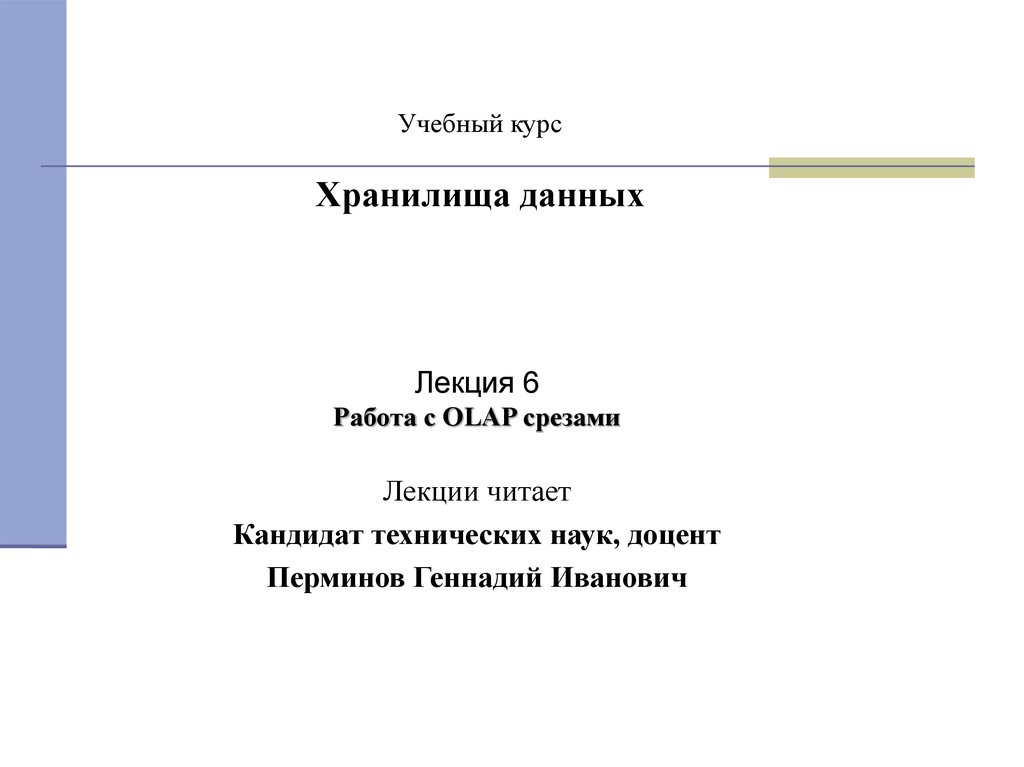

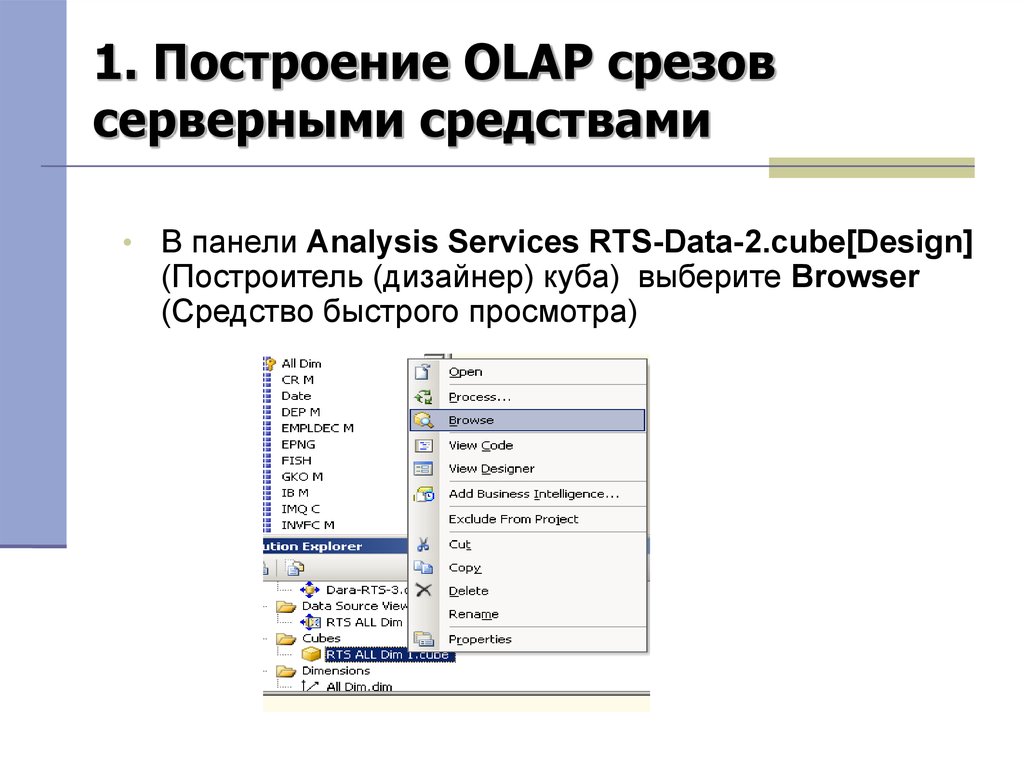

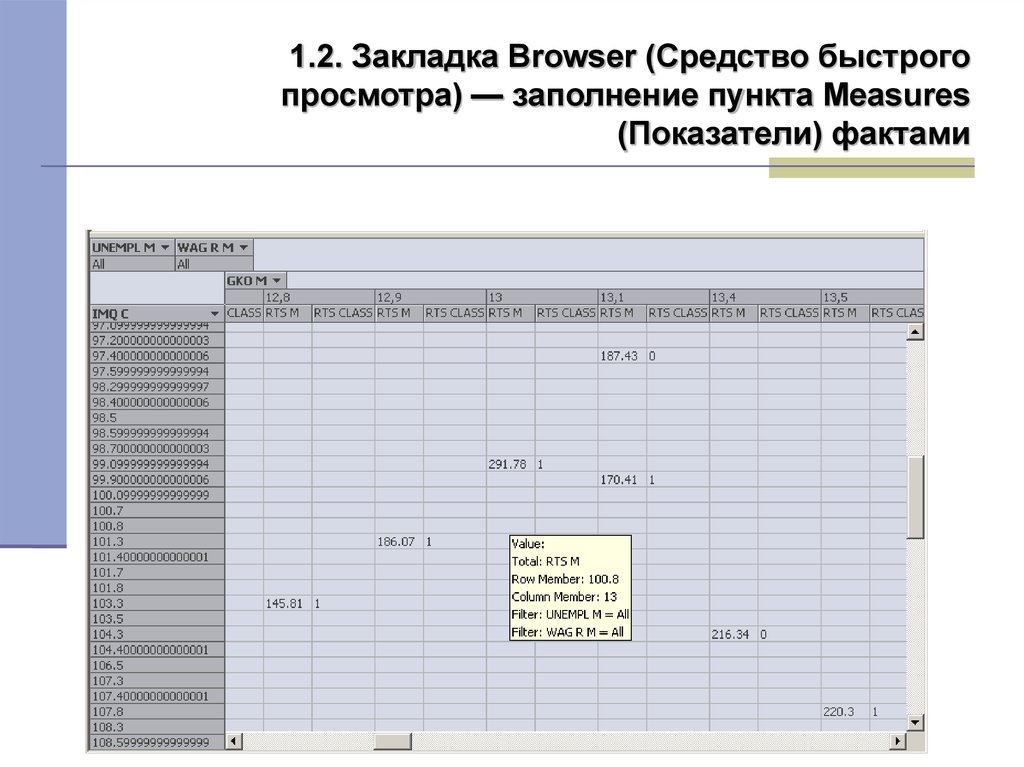







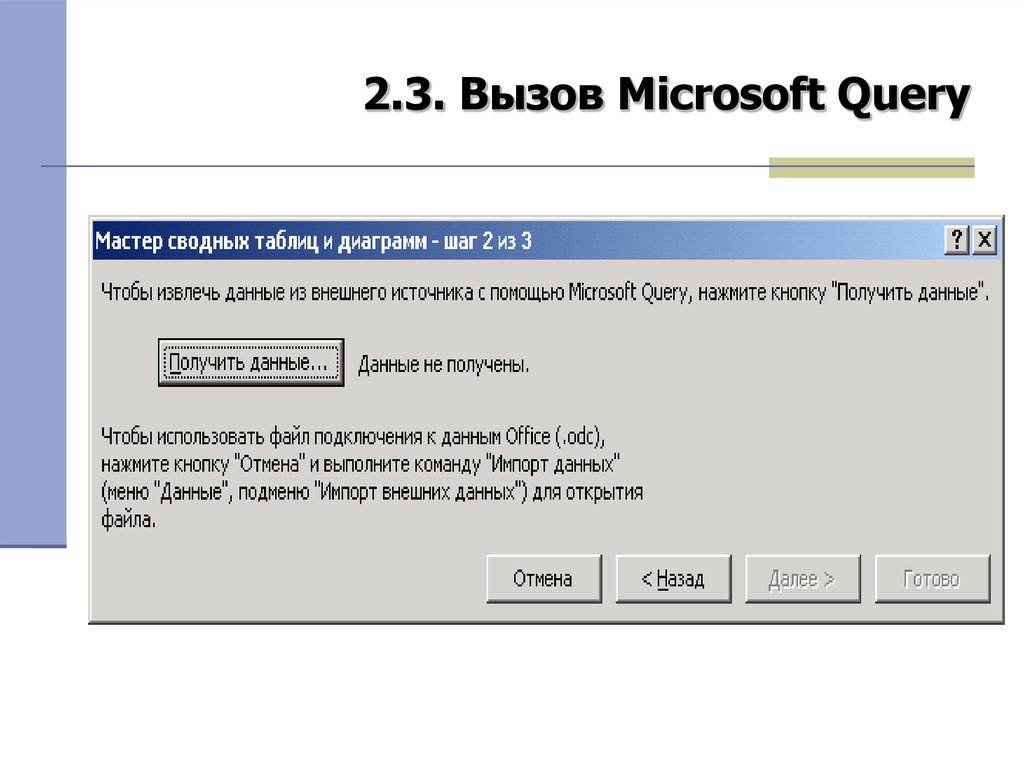

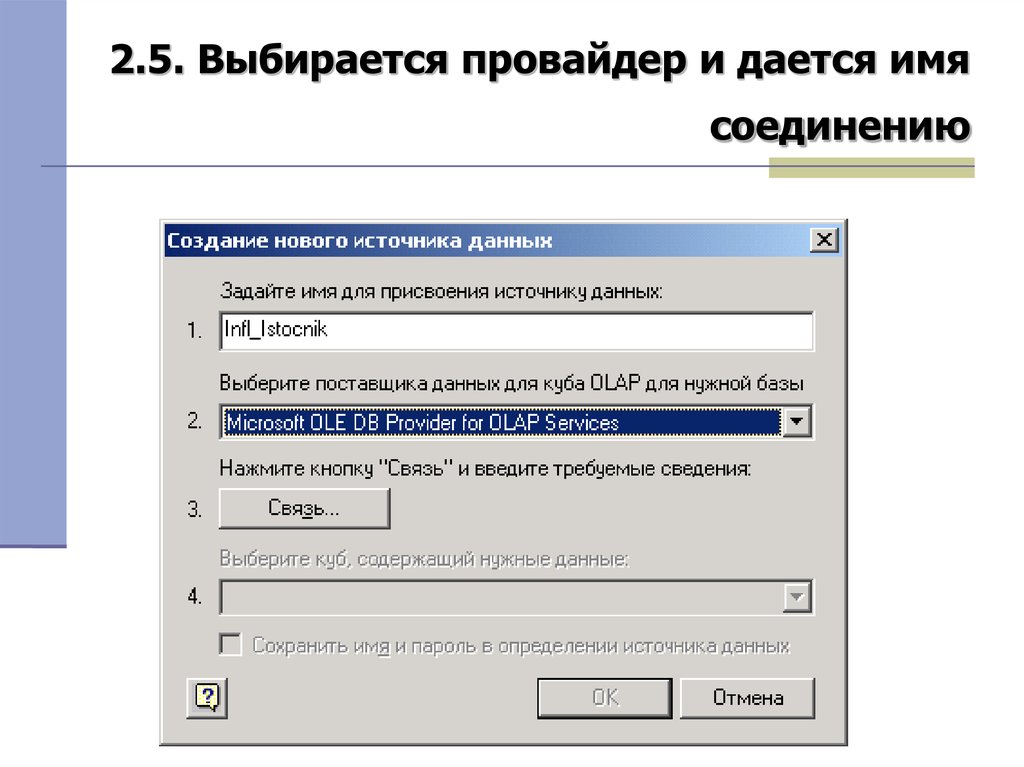
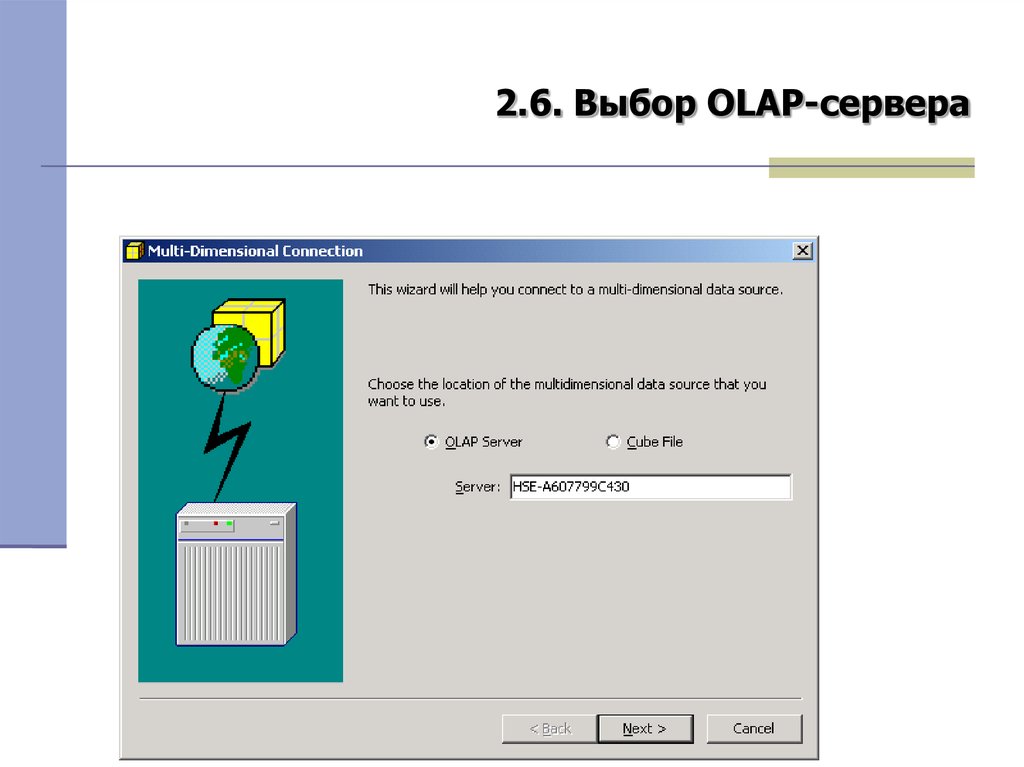
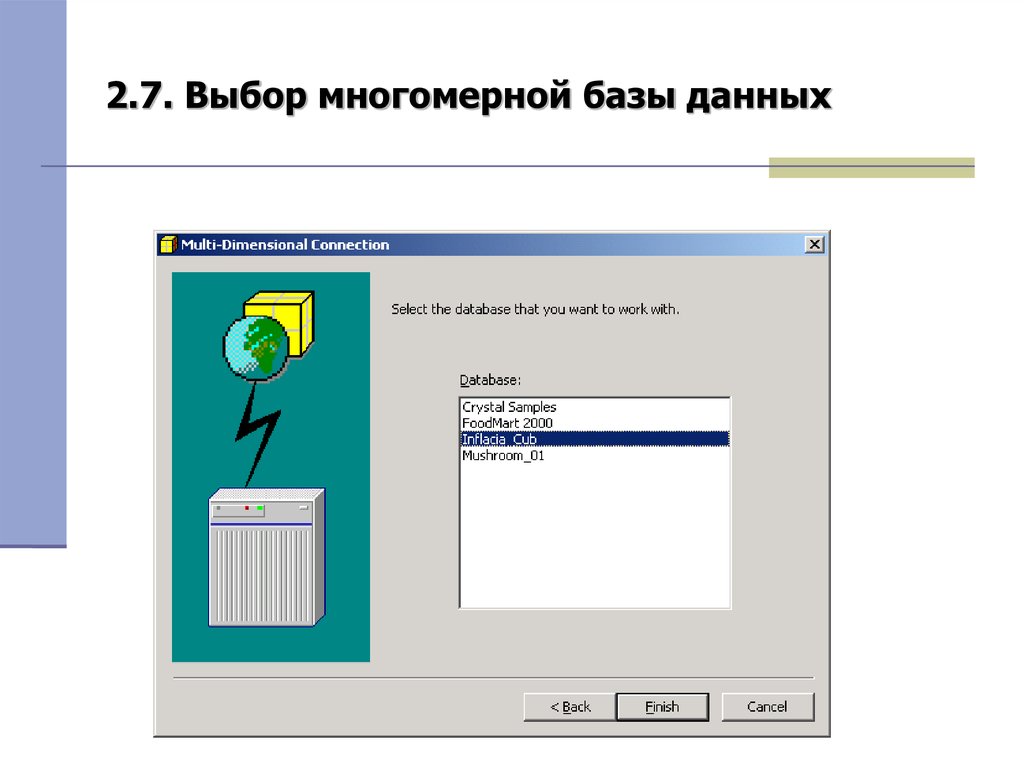
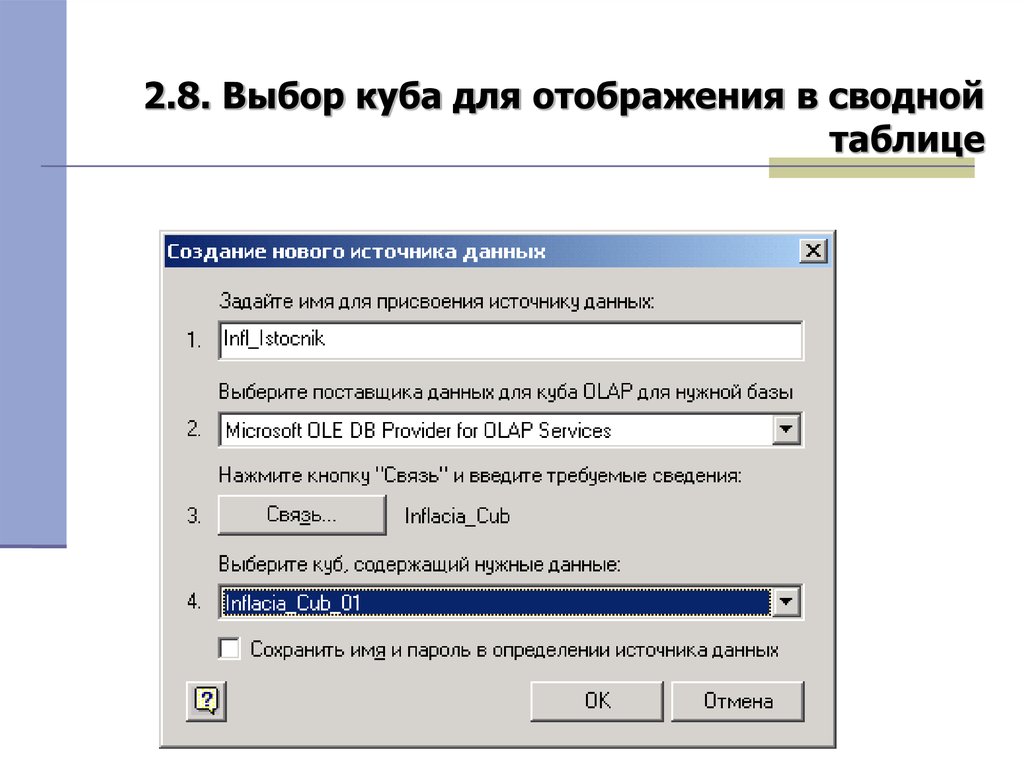








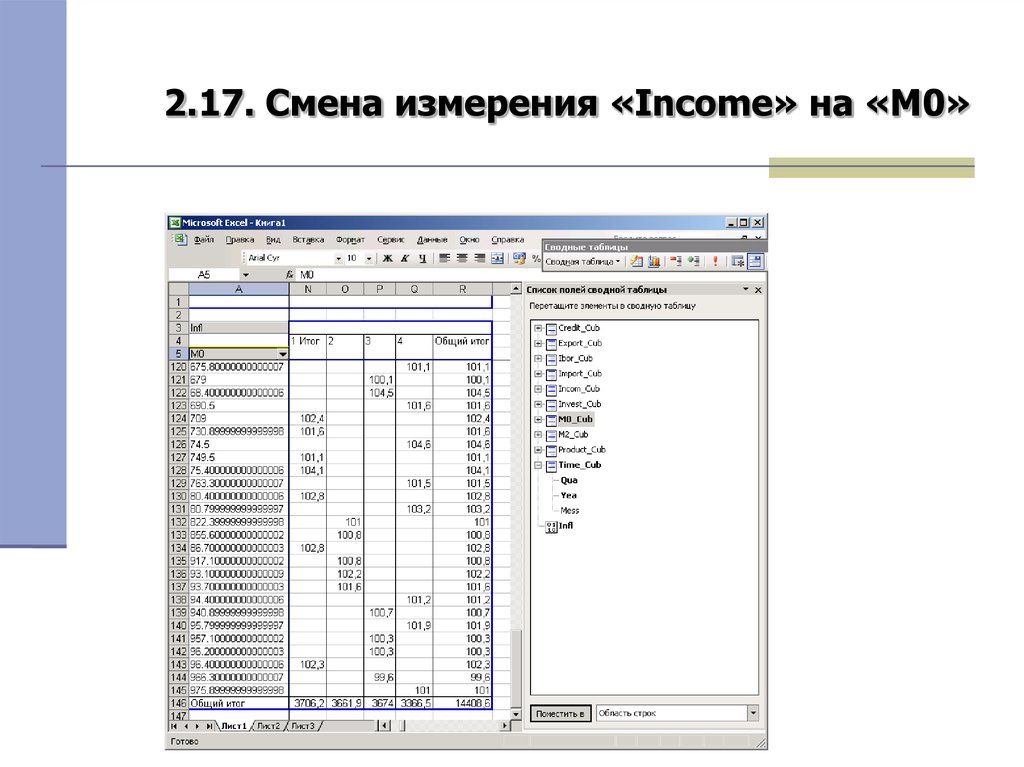

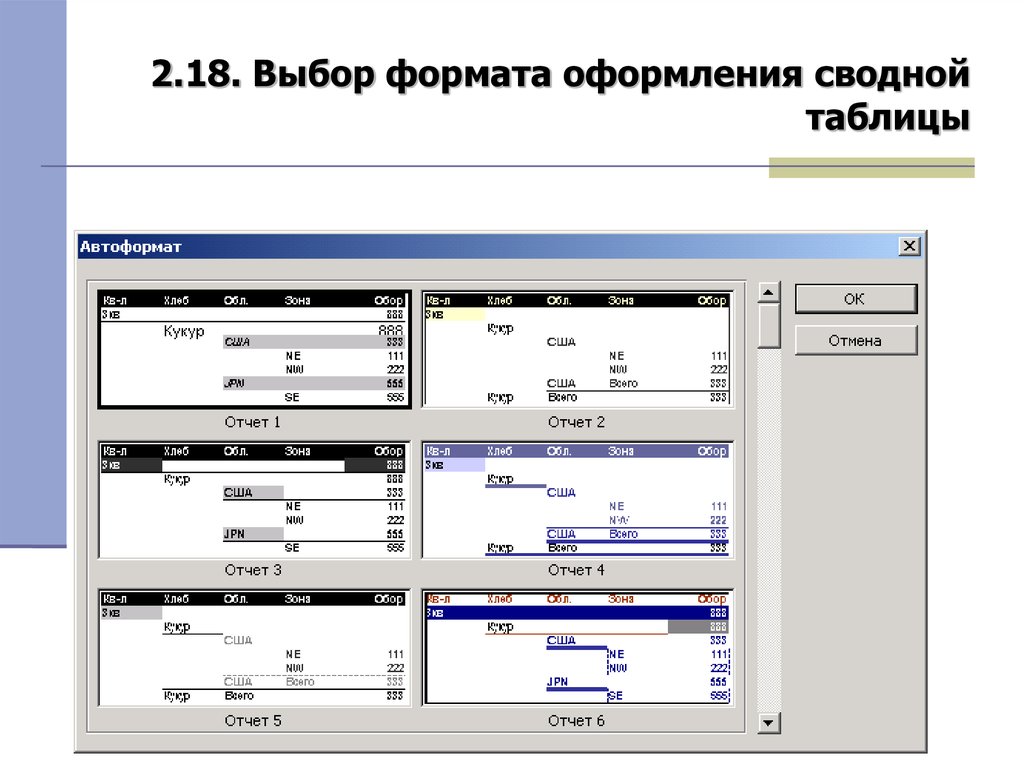

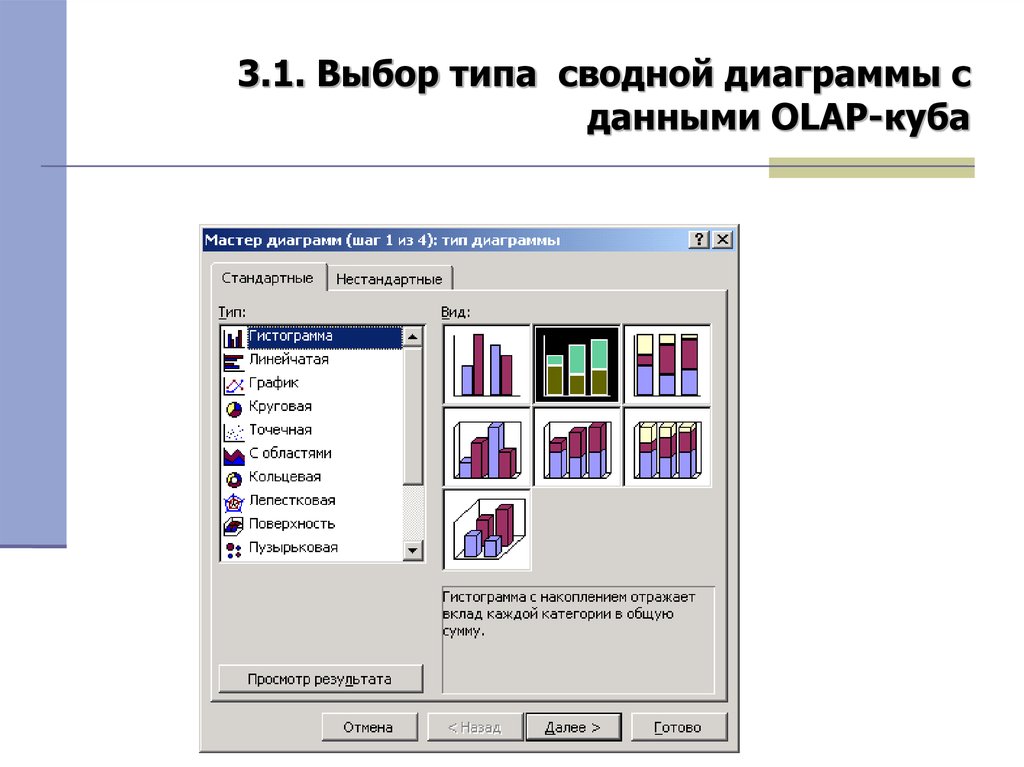




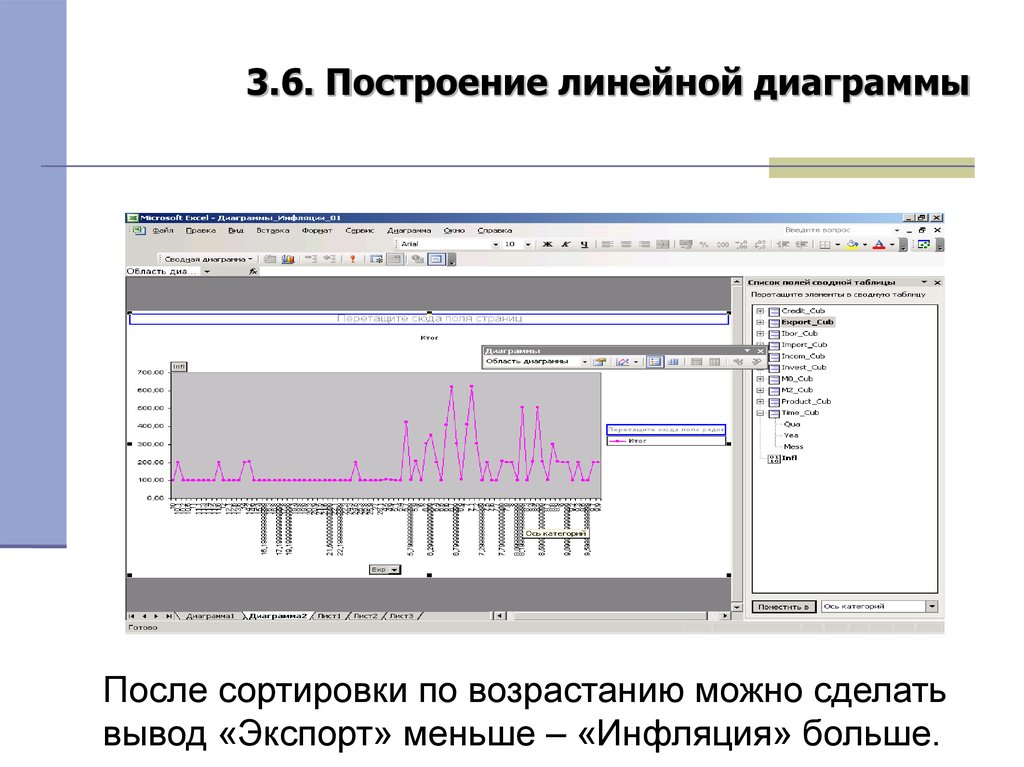







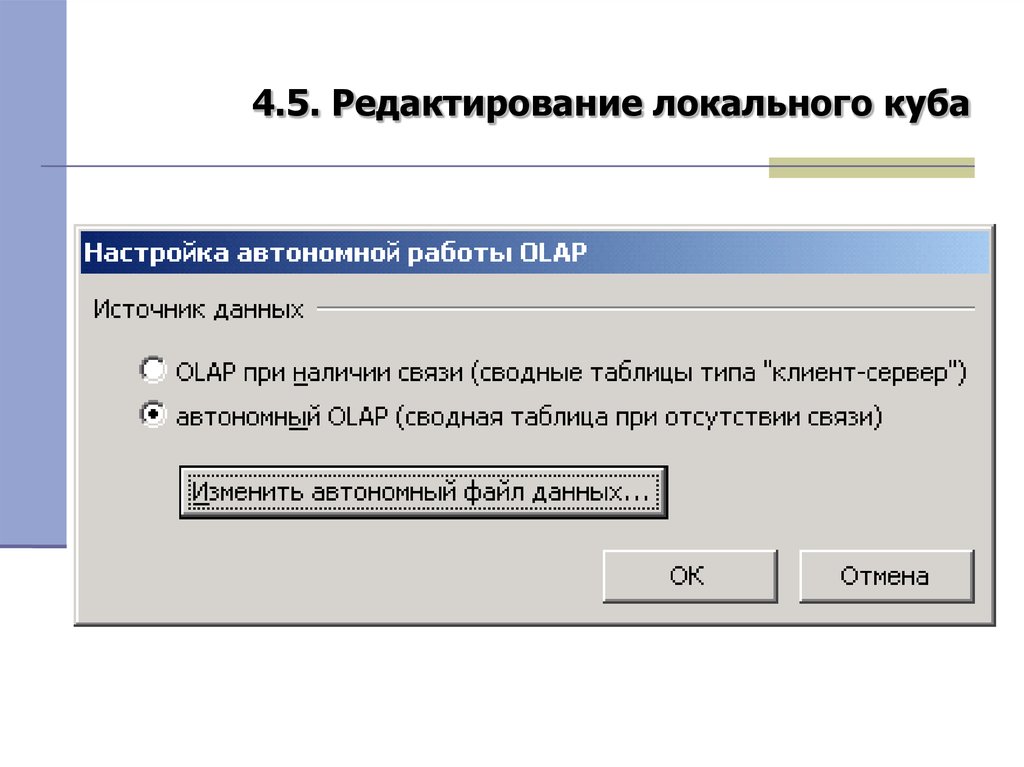







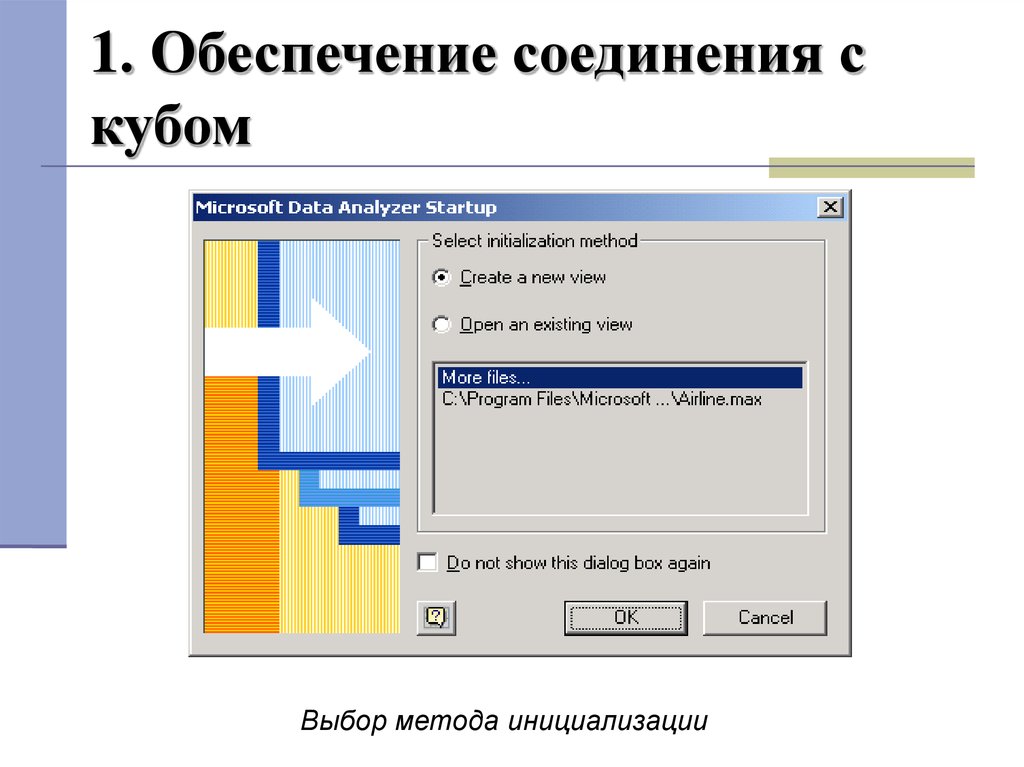

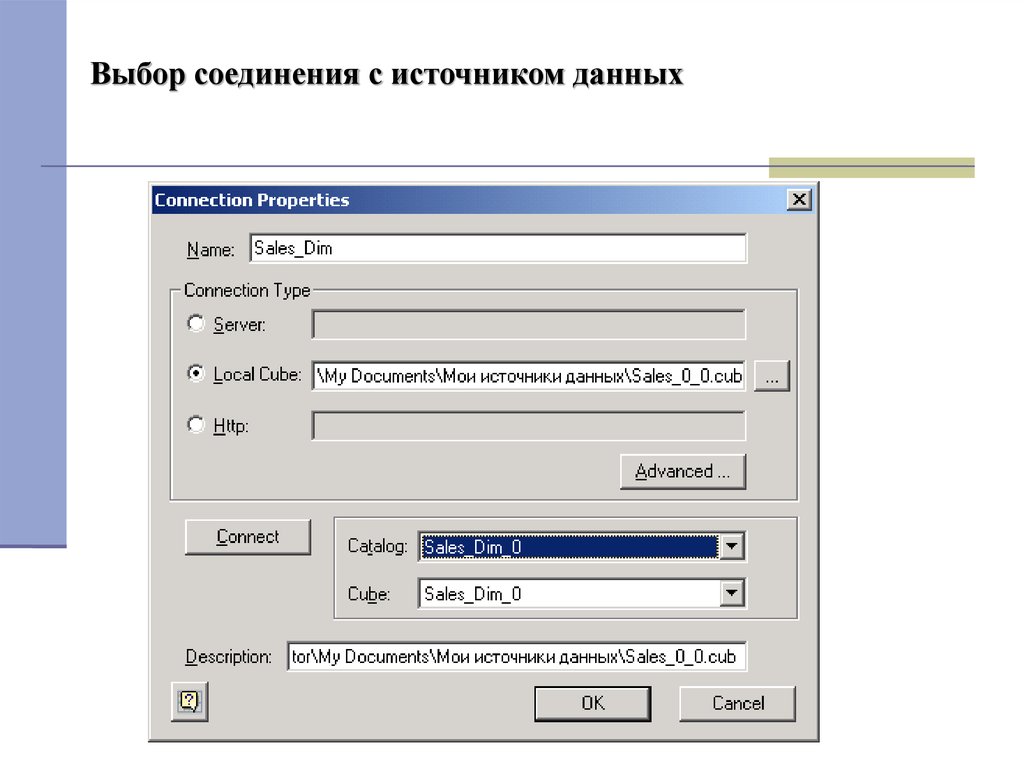
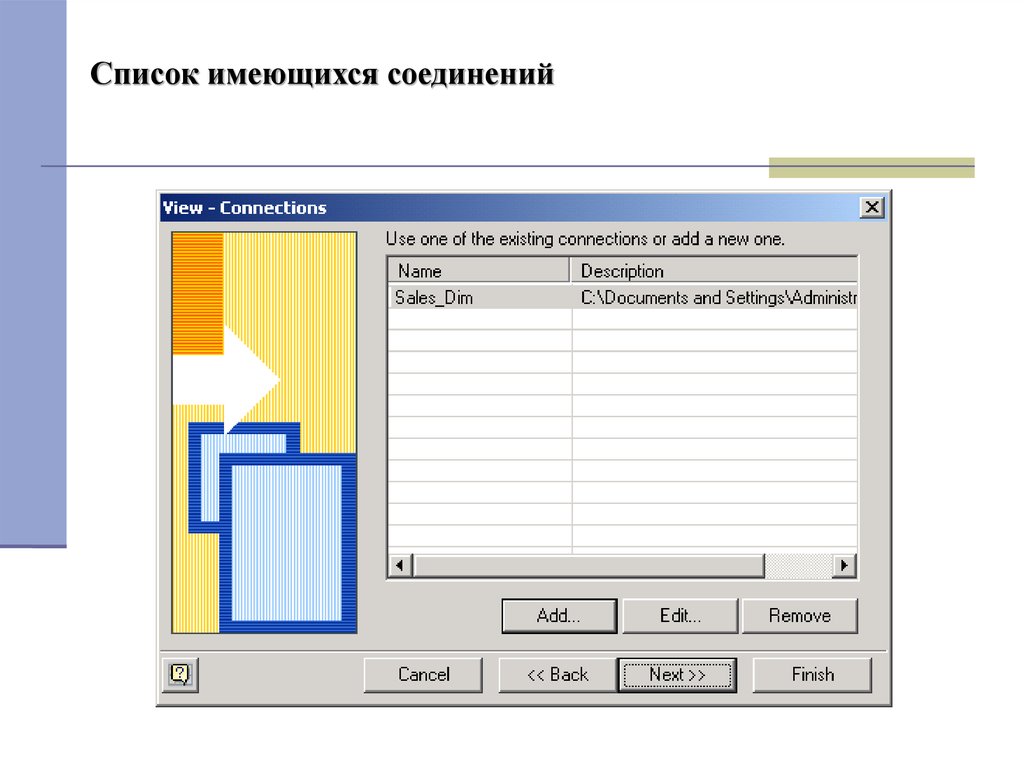


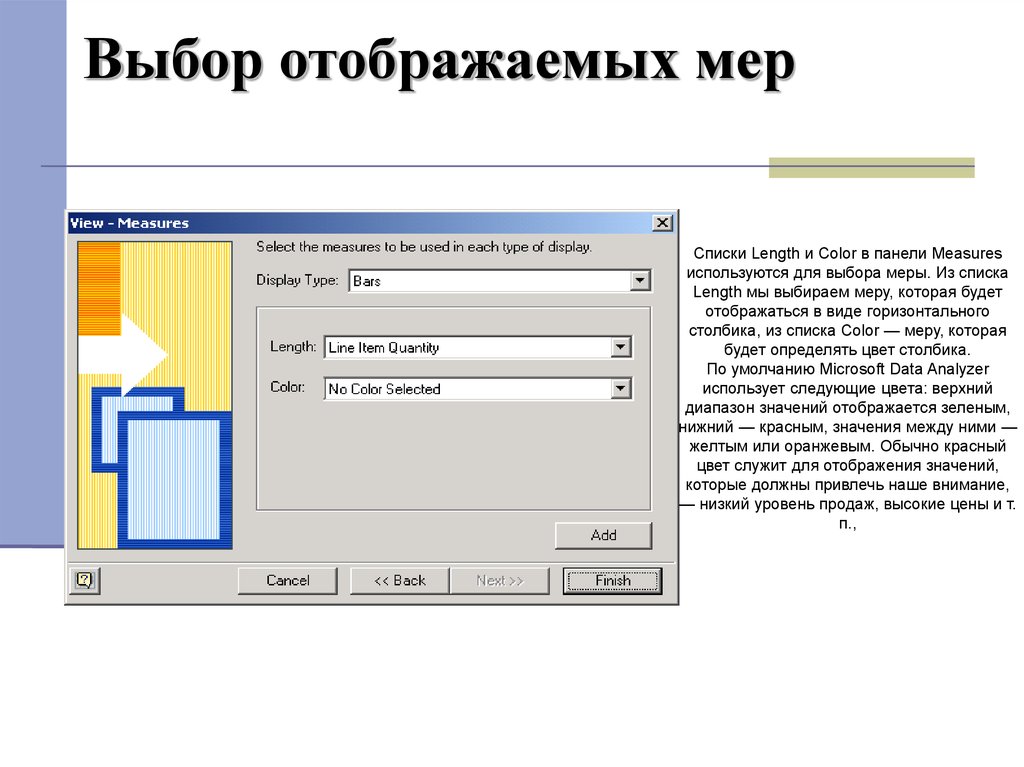
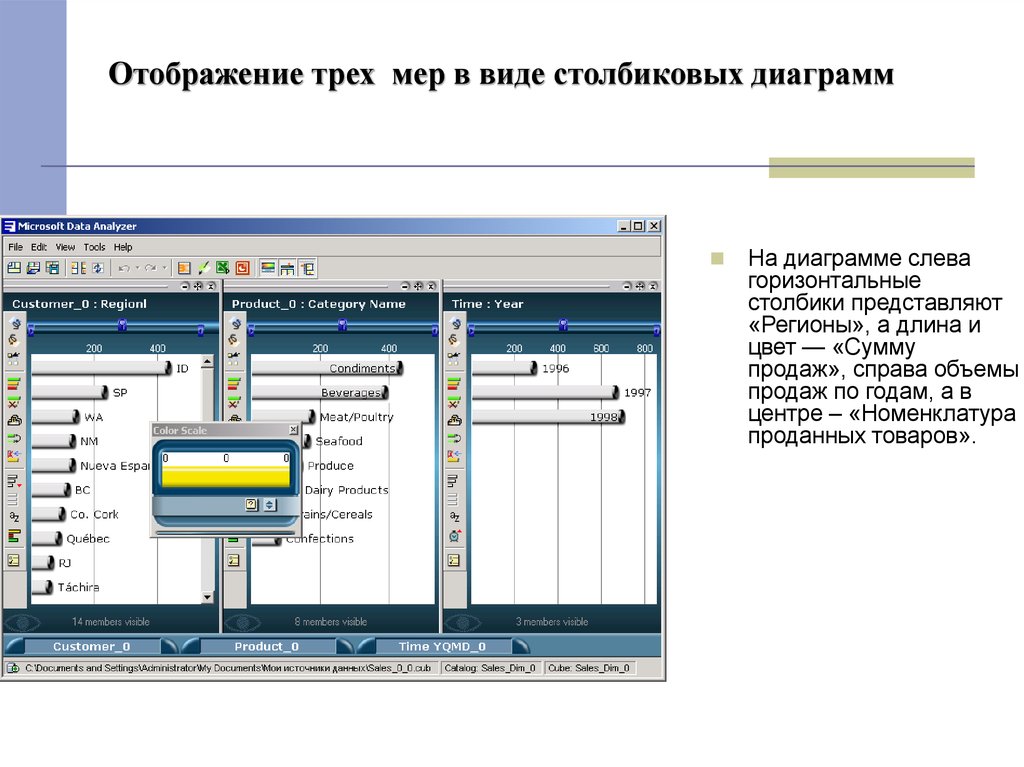

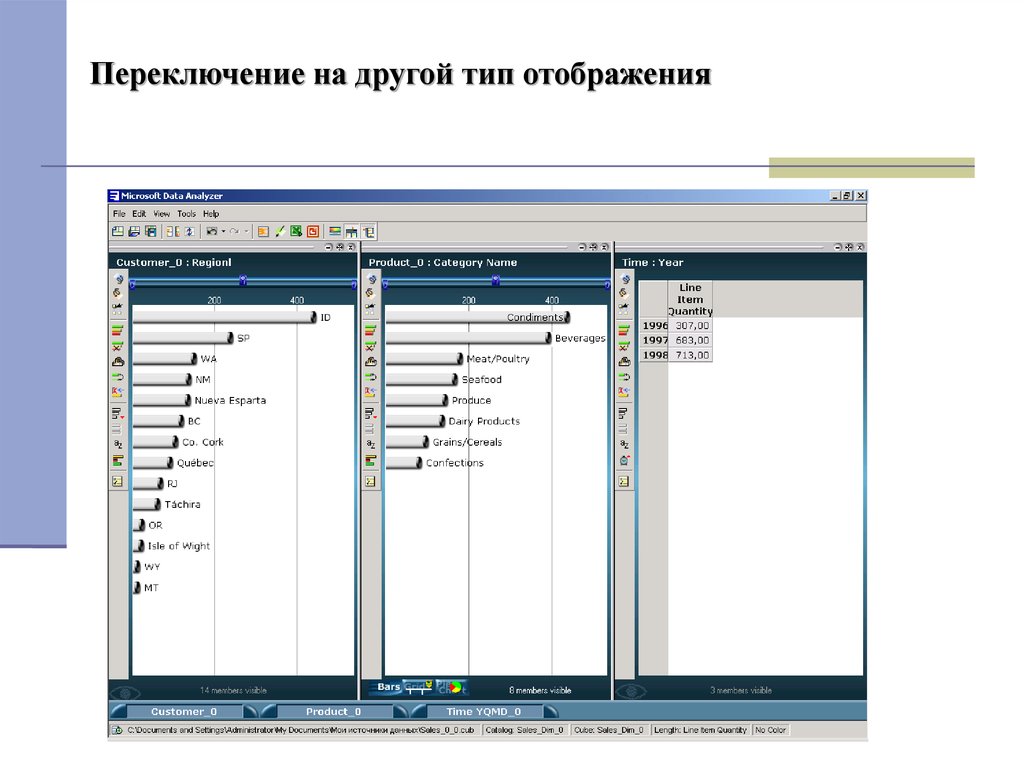
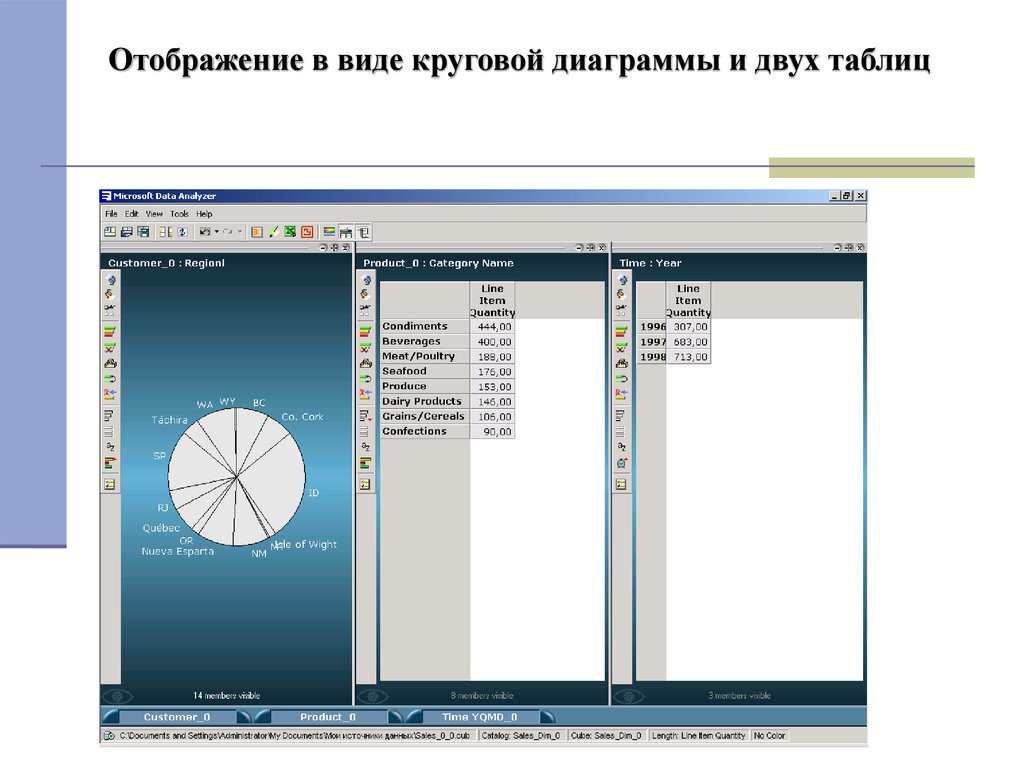


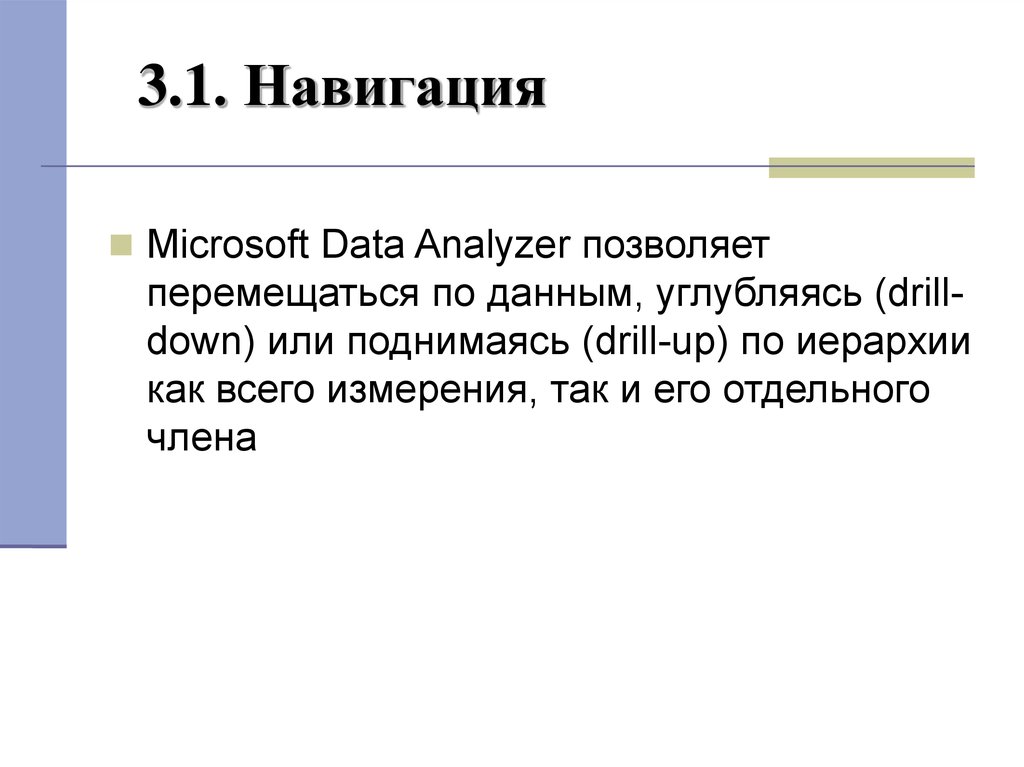





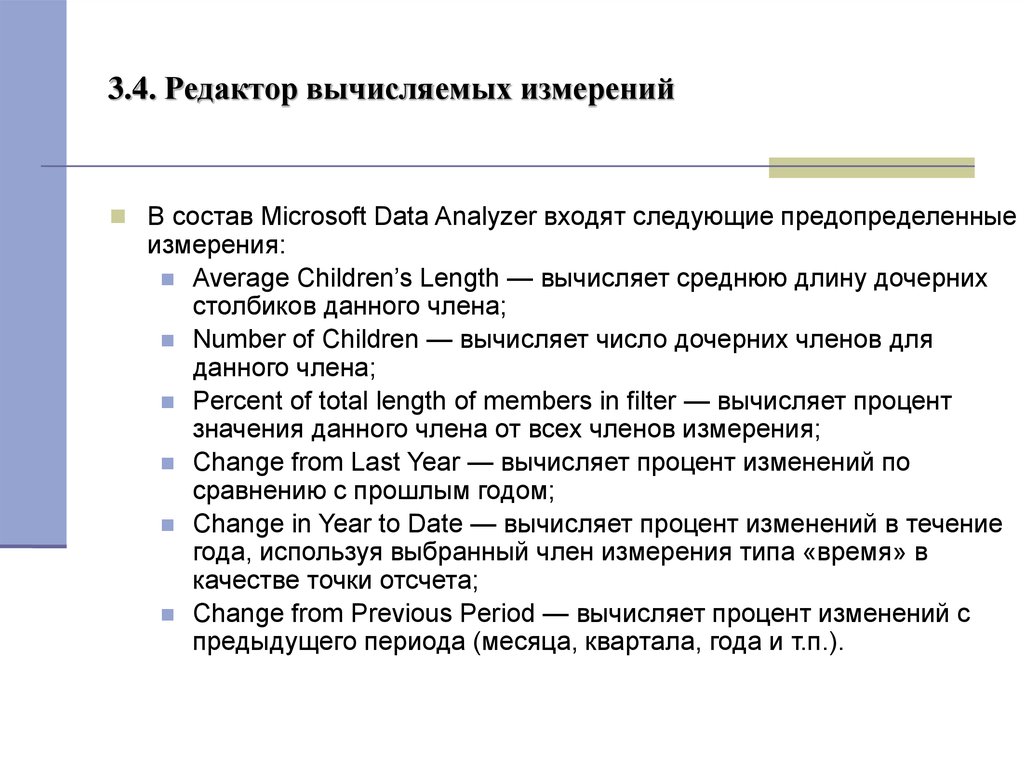
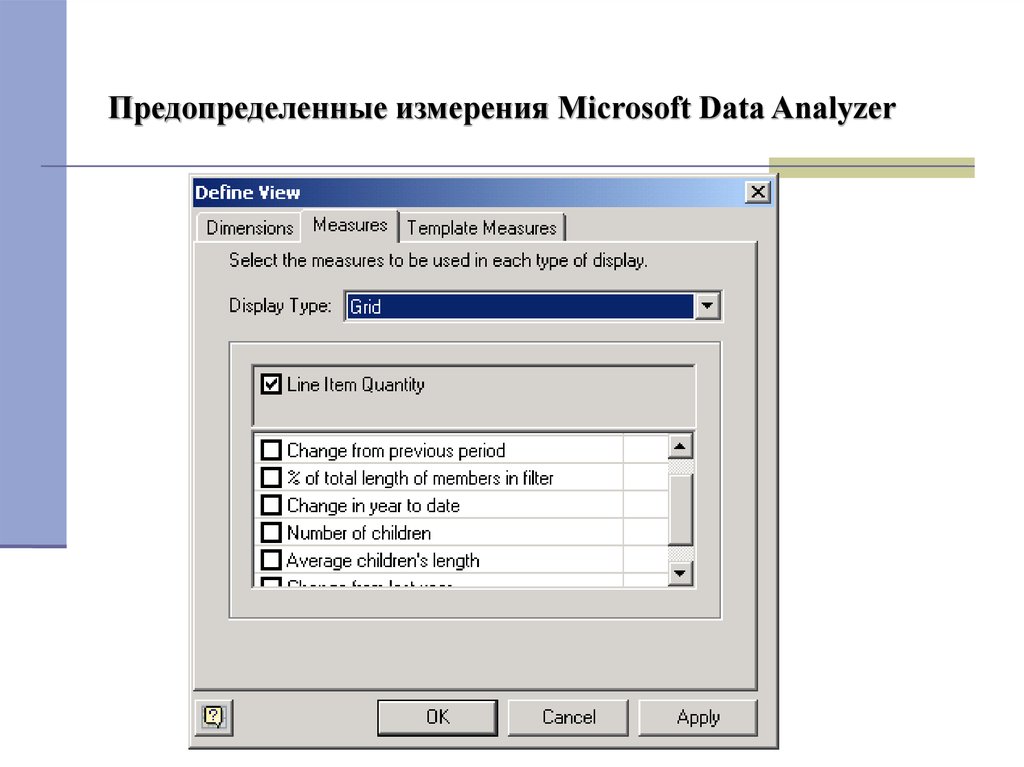



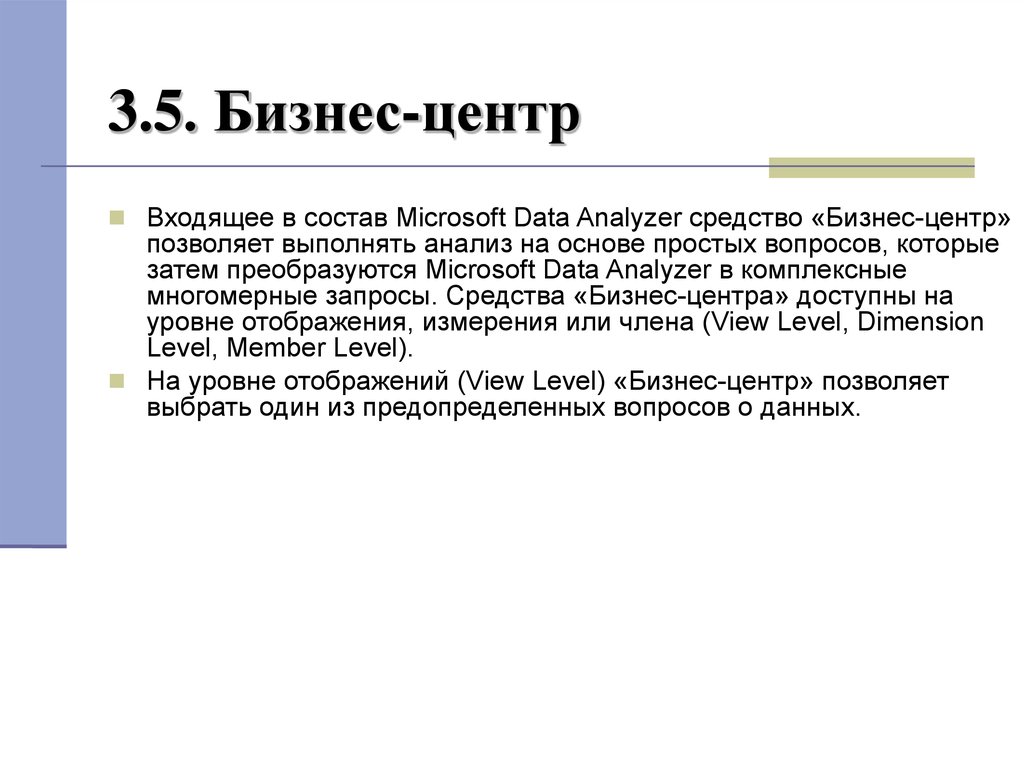



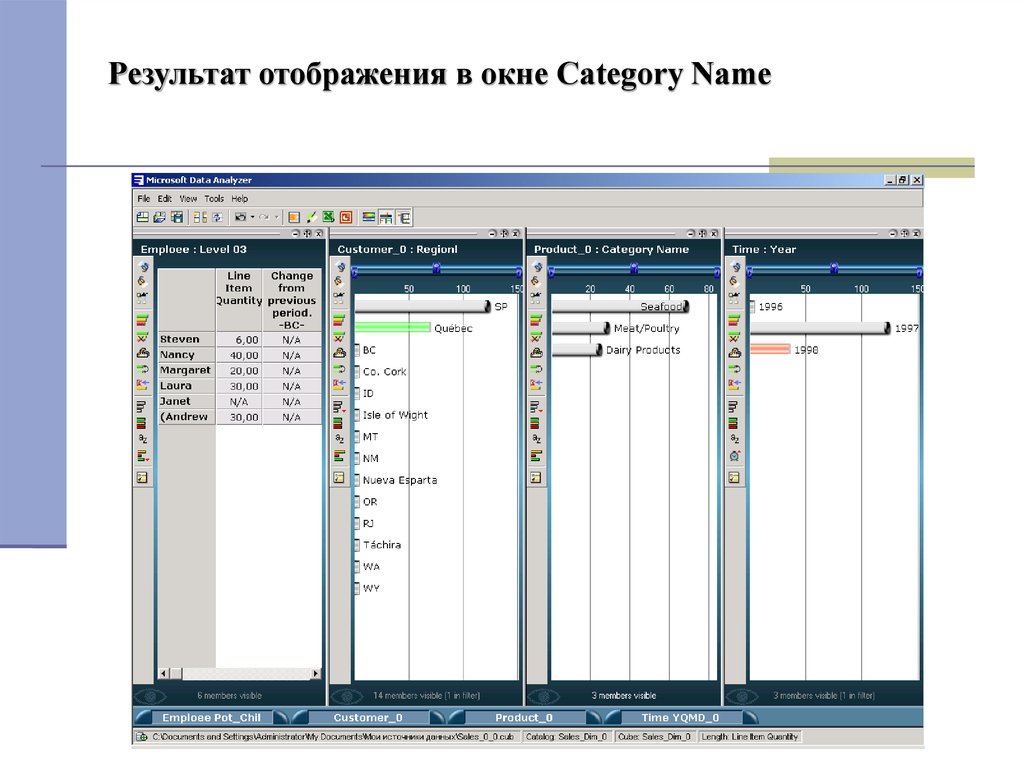
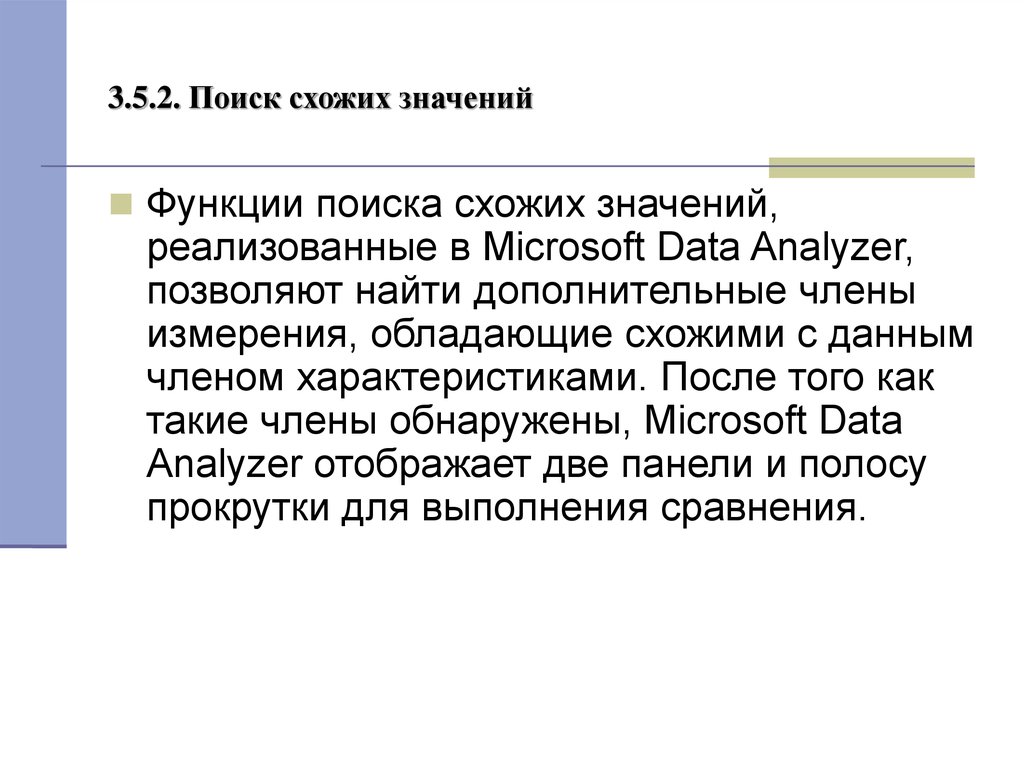
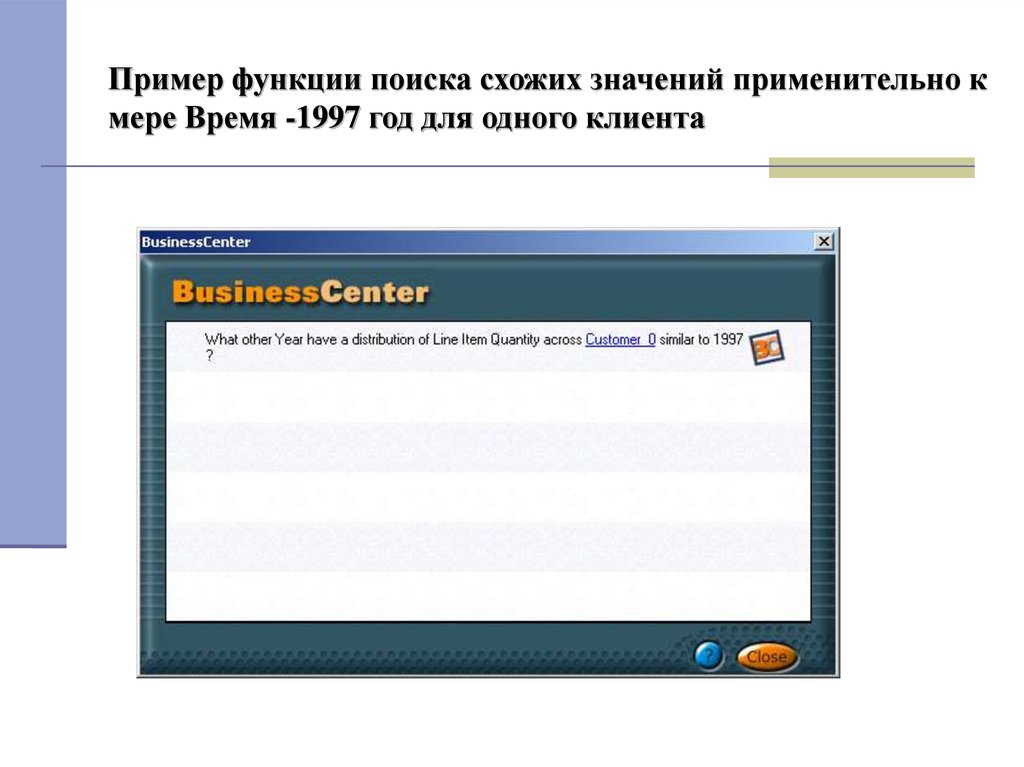
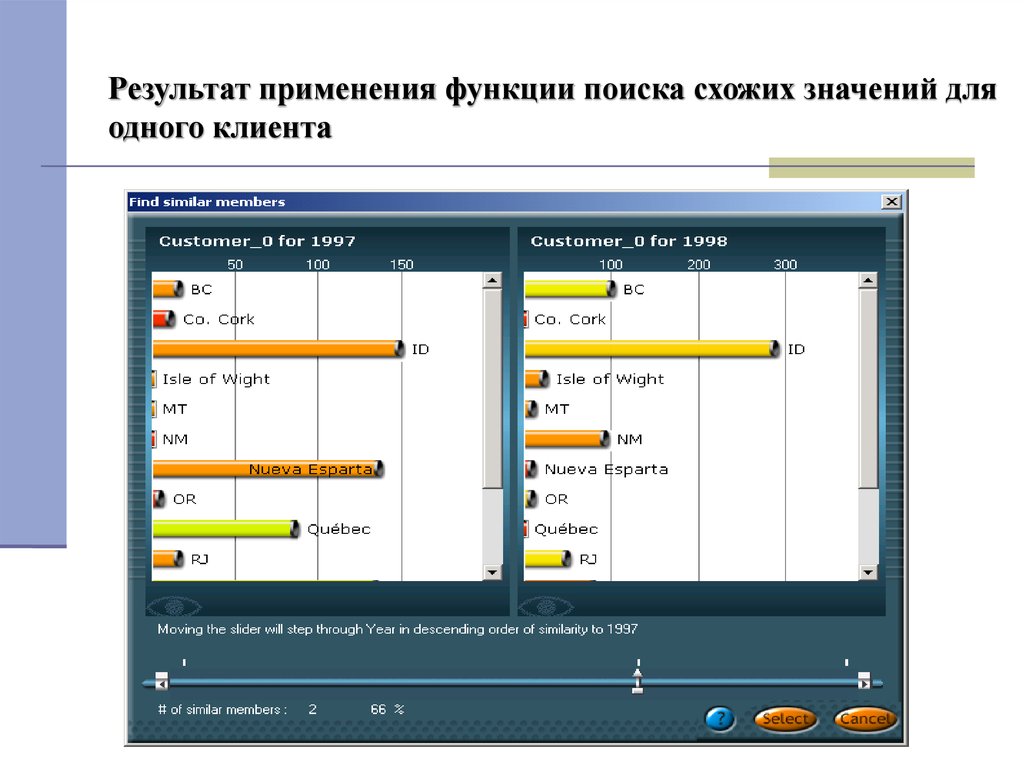


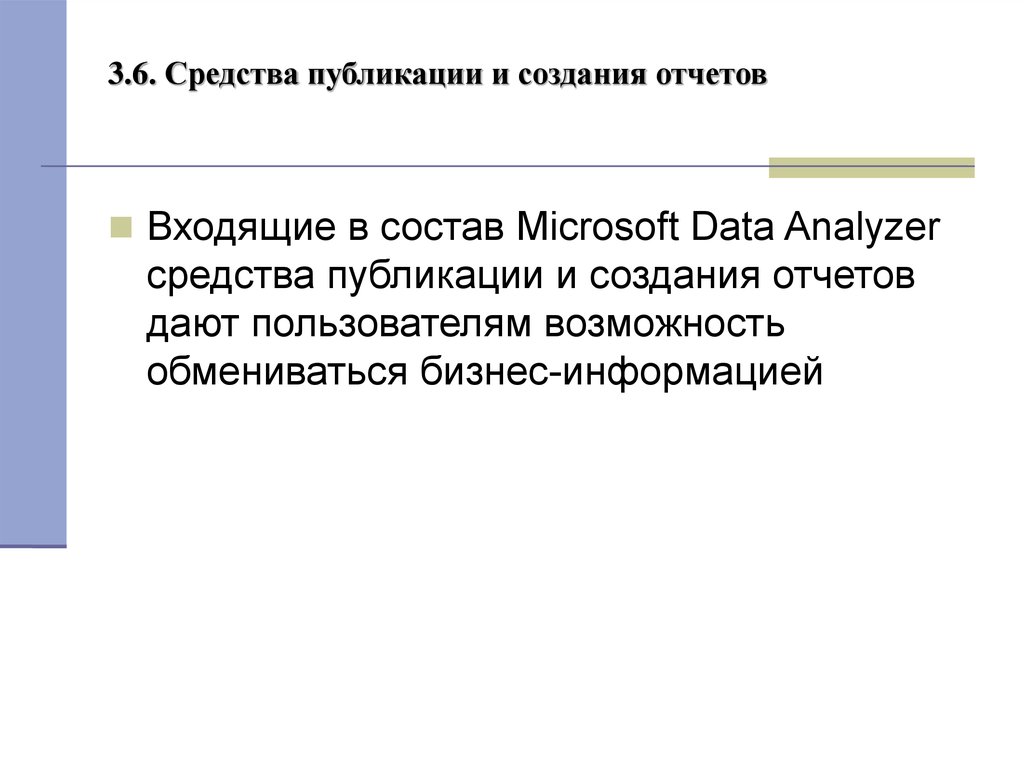
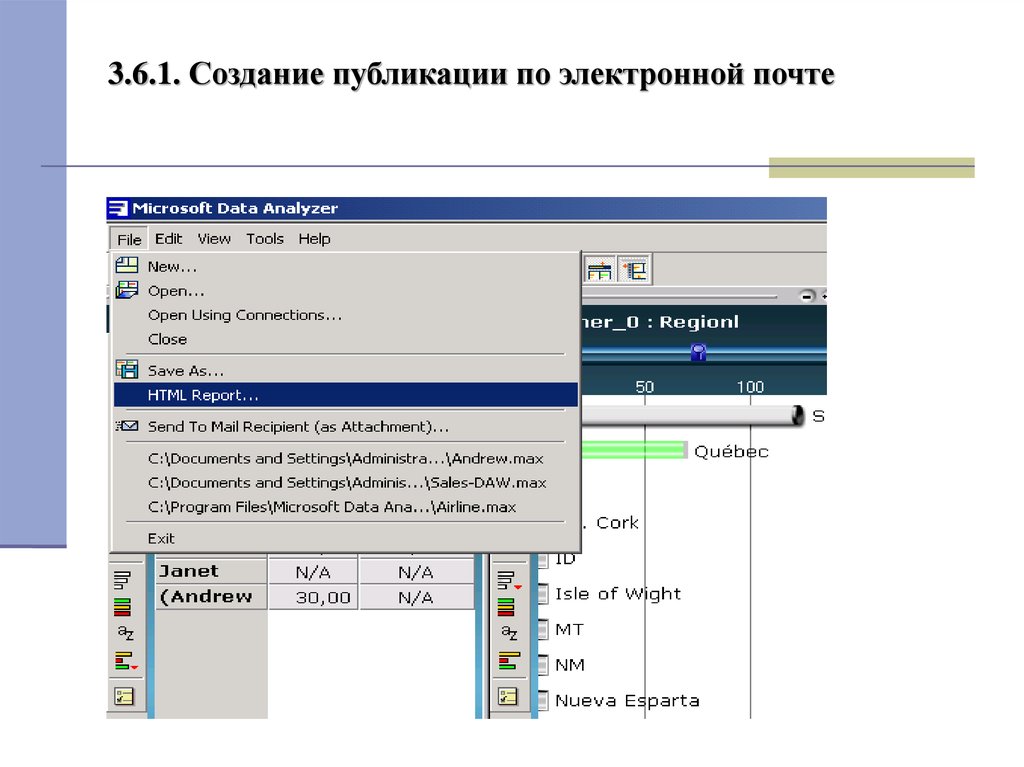



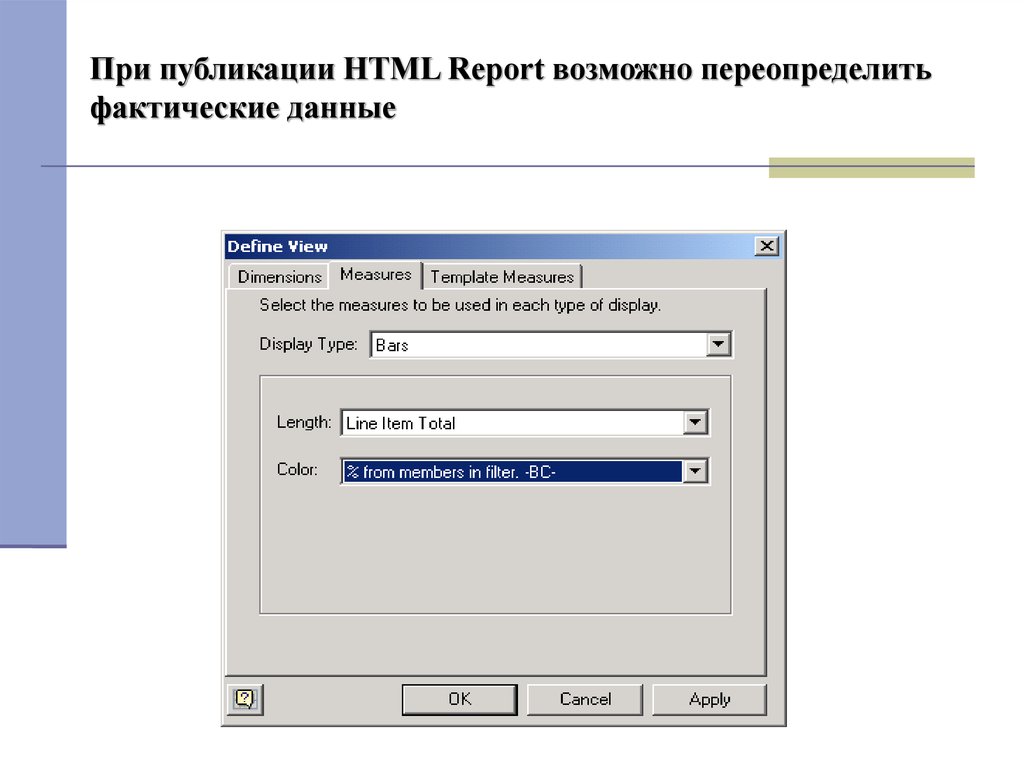


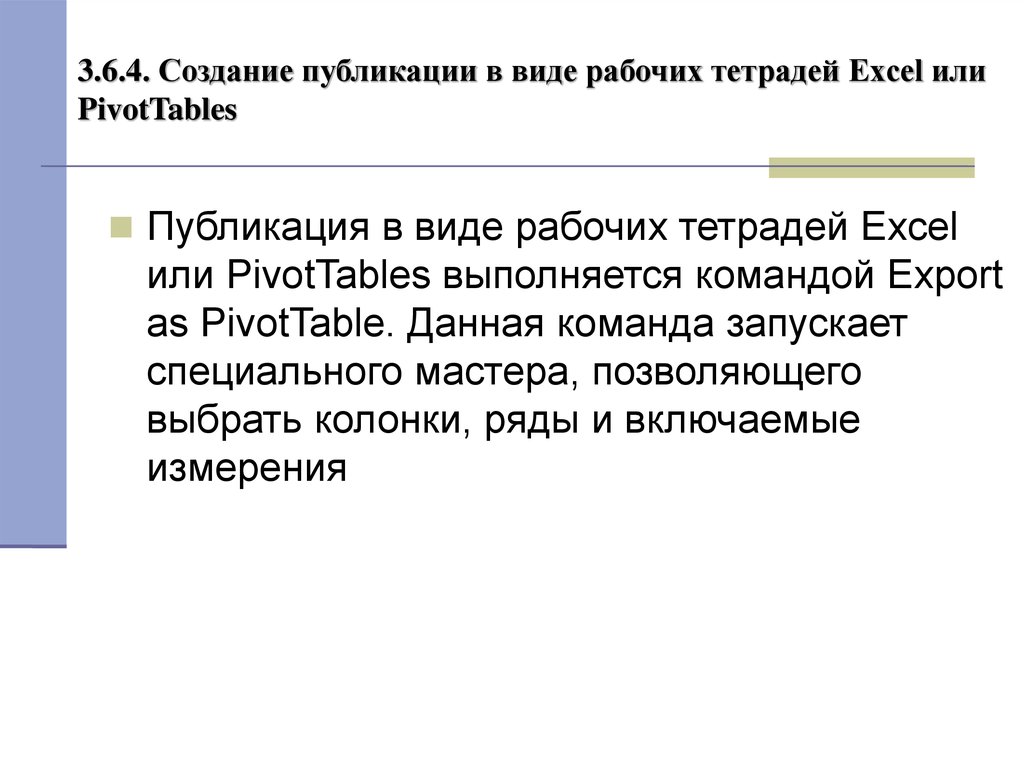
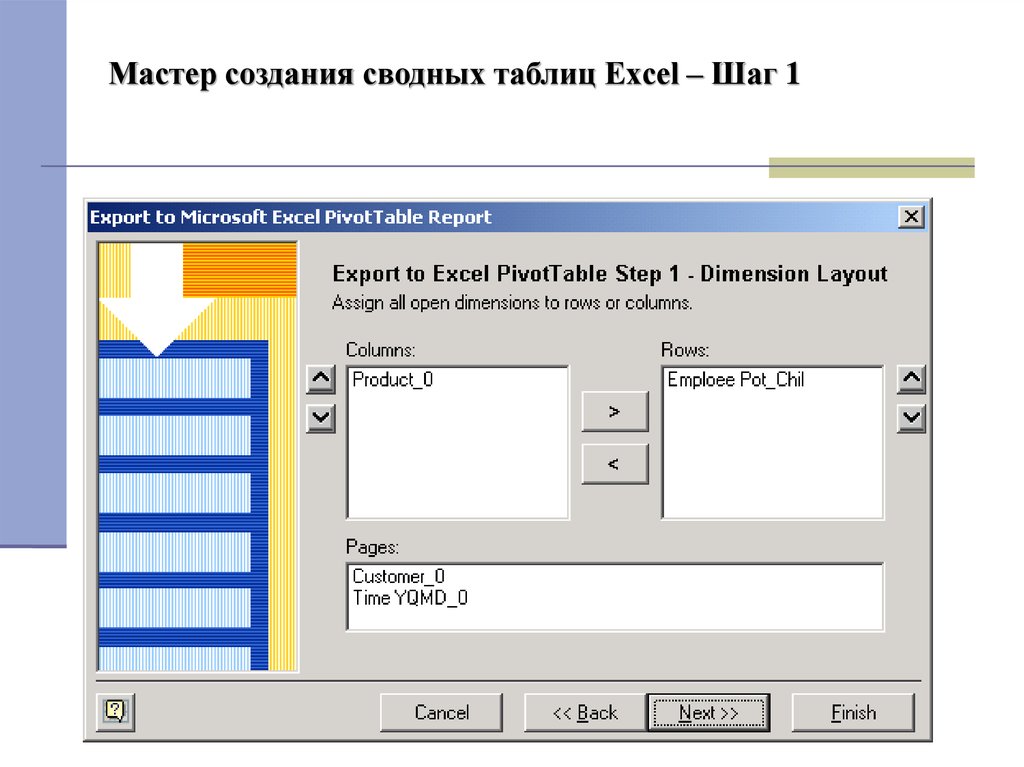


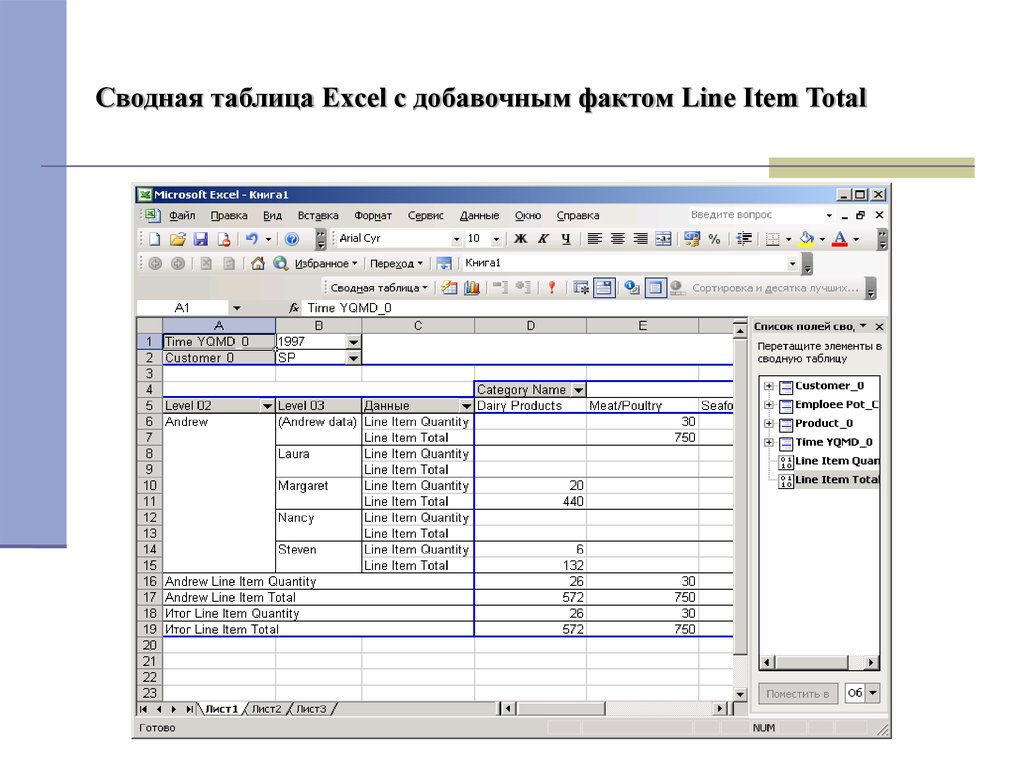

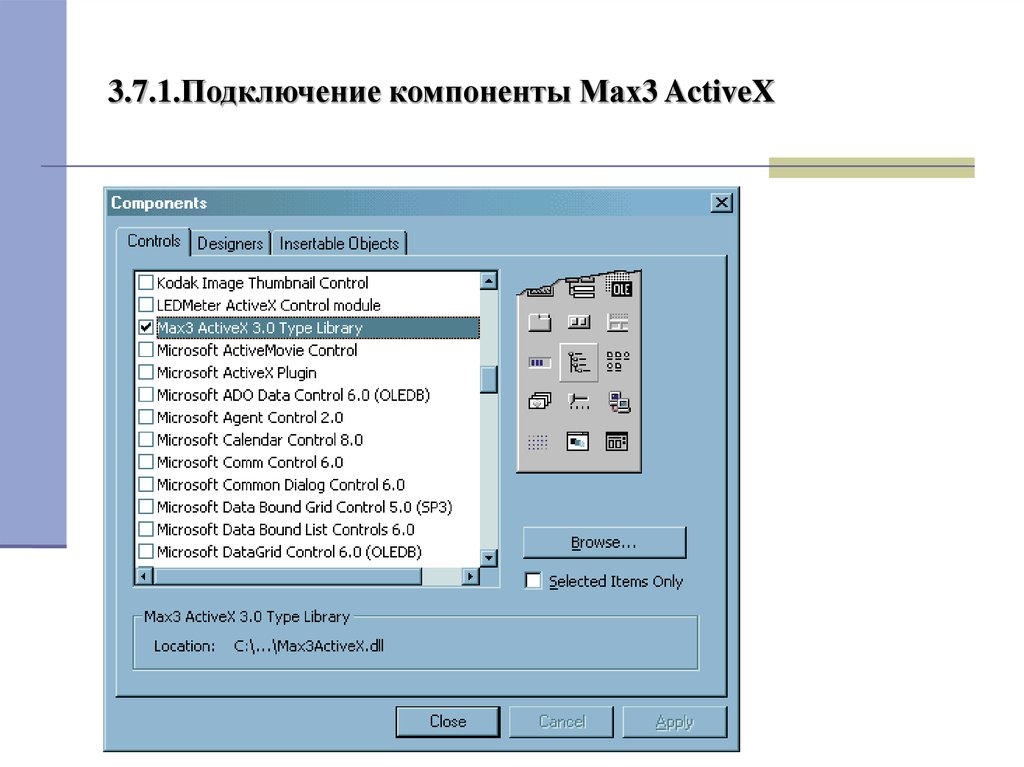
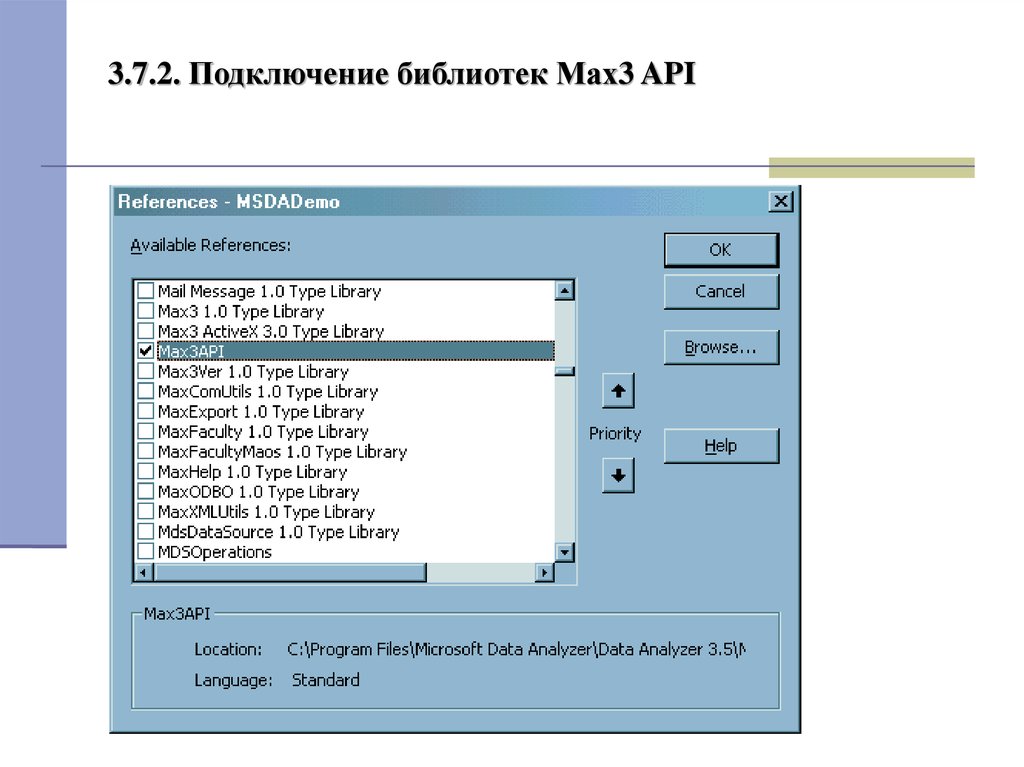
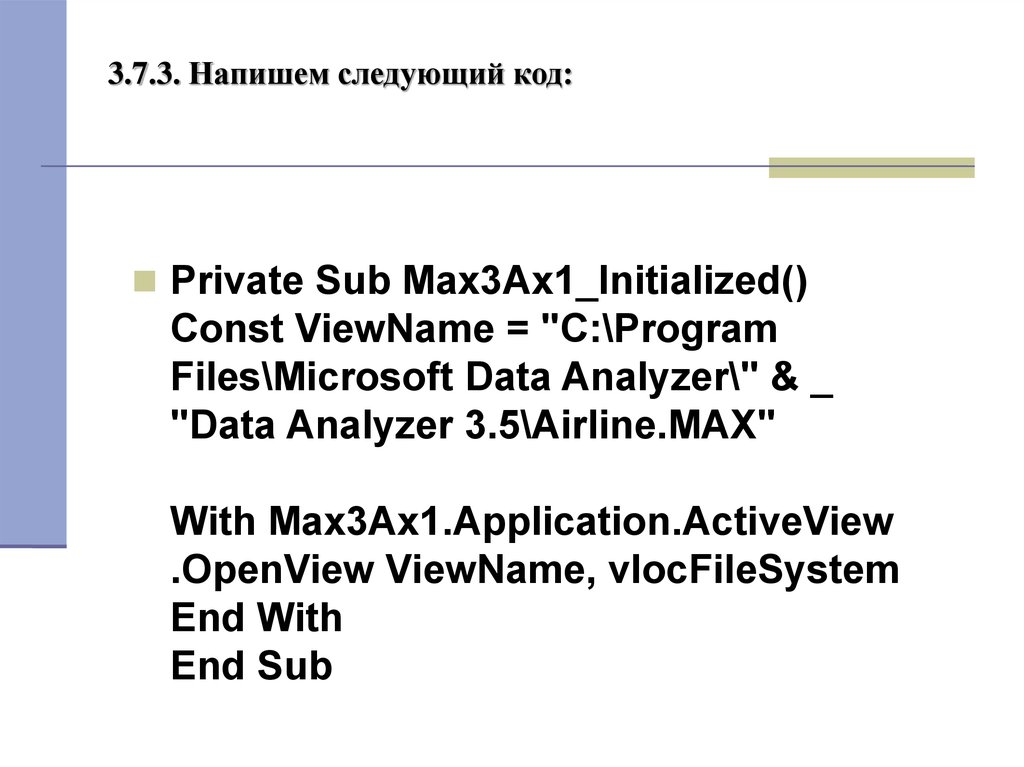
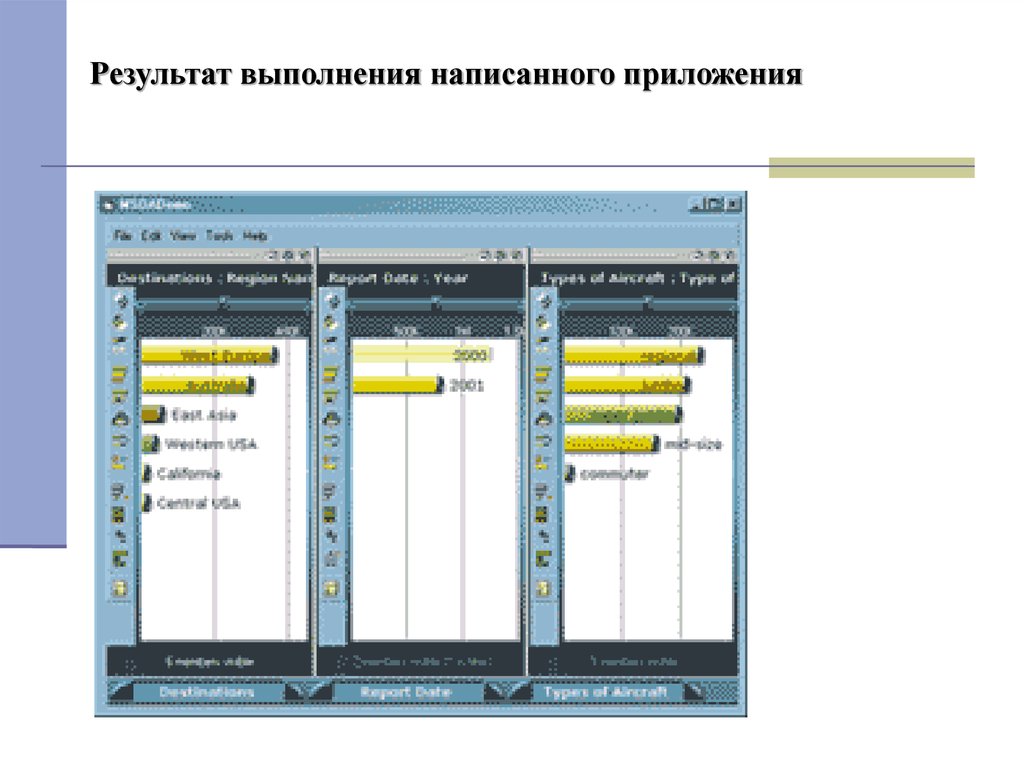
 Программное обеспечение
Программное обеспечение








